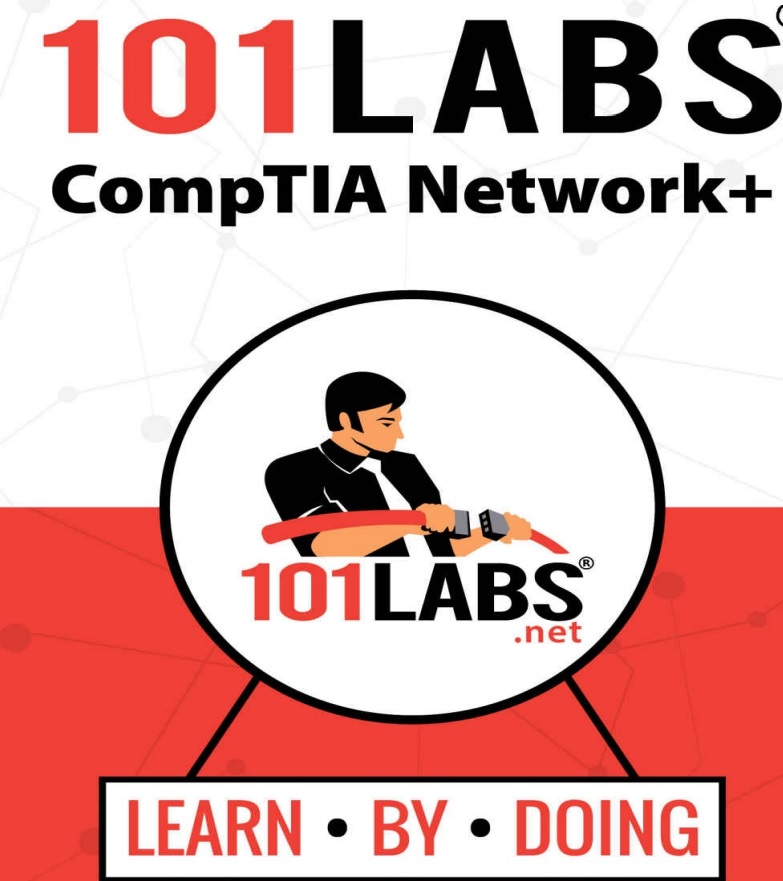دستور msinfo32

شناسایی مشخصات سخت افزاری سیستم
معرفی دستور msinfo32
ابزار System Information را برای نمایش یک نمای جامع از اطلاعات سخت افزار، اجزای سیستم و محیط نرم افزار توصیه می کنند.برخی از دسته های اطلاعات سیستم حاوی مقادیر زیادی داده هستند. می توانید از دستور start /wait برای بهینه سازی عملکرد گزارش برای این دسته ها استفاده کنید.
| Parameter | Description |
|---|---|
<path> |
فایلی را مشخص میکند که باید با فرمت C:\Folder1\File1.xxx باز شود، جایی که C حروف درایو، Folder1 پوشه، File1 نام فایل و xxx پسوند نام فایل است.پسوند این فایل می تواند txt. و xml. و cab. باشد. |
<computername> |
نام کامپیوتر هدف یا محلی را مشخص می کند. این می تواند یک نام UNC، یک آدرس IP یا یک نام کامل رایانه باشد. |
<categoryID> |
شناسه مورد دسته را مشخص می کند. با استفاده از showcategories/ میتوانید شناسه دسته را دریافت کنید. |
| pch | نمای System History را در ابزار System Information نمایش می دهد. |
| nfo | فایل اکسپورت شده را به عنوان فایل .nfo ذخیره می کند. اگر نام فایلی که در مسیر مشخص شده است به پسوند .nfo ختم نشود، پسوند .nfo به طور خودکار به نام فایل اضافه می شود. |
| report | فایل را در مسیر به عنوان فایل متنی ذخیره میکند. نام فایل دقیقاً همانطور که در مسیر ظاهر میشود ذخیره میشود. پسوند txt به فایل اضافه نمی شود مگر اینکه در مسیر مشخص شده باشد. |
| computer | ابزار اطلاعات سیستم را برای رایانه راه دور مشخص شده راه اندازی می کند. برای دسترسی به رایانه راه دور باید مجوزهای مناسب را داشته باشید. |
| showcategories | ابزار اطلاعات سیستم را با نمایش همه شناسههای دستهبندی موجود، به جای نمایش نامهای دوستانه یا بومیشده، شروع میکند. به عنوان مثال، دسته نرم افزار محیط زیست به عنوان دسته SWEnv نمایش داده می شود. |
| category | اطلاعات سیستم را با انتخاب دسته مشخص شده شروع می کند. از showcategories/ برای نمایش فهرستی از شناسههای دستهبندی موجود استفاده کنید. |
| categories | اطلاعات سیستم را فقط با نمایش دسته یا دسته های مشخص شده شروع می کند. همچنین خروجی را به دسته یا دسته های انتخابی محدود می کند. از /showcategories برای نمایش فهرستی از شناسههای دستهبندی موجود استفاده کنید. |
| ? | راهنمایی را در خط فرمان نمایش می دهد. |
مثال : برای فهرست کردن شناسههای دستهبندی موجود، تایپ کنید: msinfo32 /showcategories
مثال: برای راه اندازی ابزار اطلاعات سیستم با نمایش تمام اطلاعات موجود، به جز ماژول های بارگذاری شده، تایپ کنید:
msinfo32 /categories +all -loadedmodules
مثال: برای نمایش اطلاعات System Summary و ایجاد یک فایل nfo به نام syssum.nfo که حاوی اطلاعاتی در دسته System Summary است، تایپ کنید:
msinfo32 /nfo syssum.nfo /categories +systemsummary
مثال: برای نمایش اطلاعات تضاد منابع و ایجاد یک فایل .nfo به نام konflikts.nfo که حاوی اطلاعات تداخل منابع است، تایپ کنید:
msinfo32 /nfo conflicts.nfo /categories +componentsproblemdevices+resourcesconflicts+resourcesforcedhardware
خروجی دستور msinfo32 بصورت گرافیکی می تواند به شکل زیر باشد:
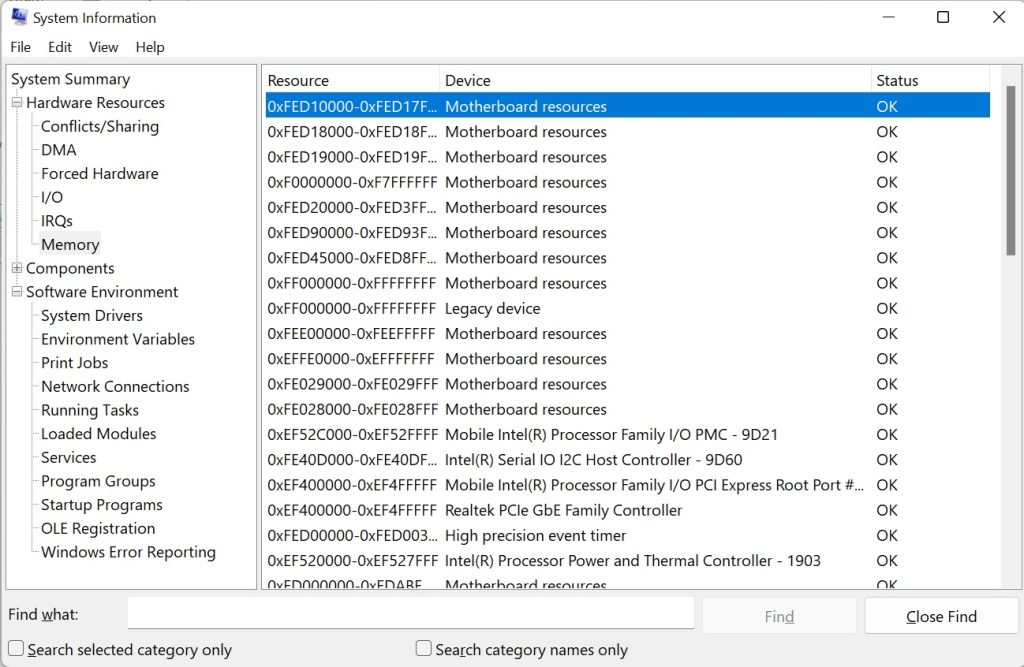
برای شرکت در دوره های آنلاین شبکه و نتورک پلاس با استاندارد جدید می توانید از طریق شماره ۰۹۳۶۵۸۰۳۰۰۱ تماس و بعد از مشاوره رایگان ثبت نام به عمل آورید. در بخش تقویم آموزشی لیست دوره های شبکه و سایر مهارت ها را مشاهد نمایید.
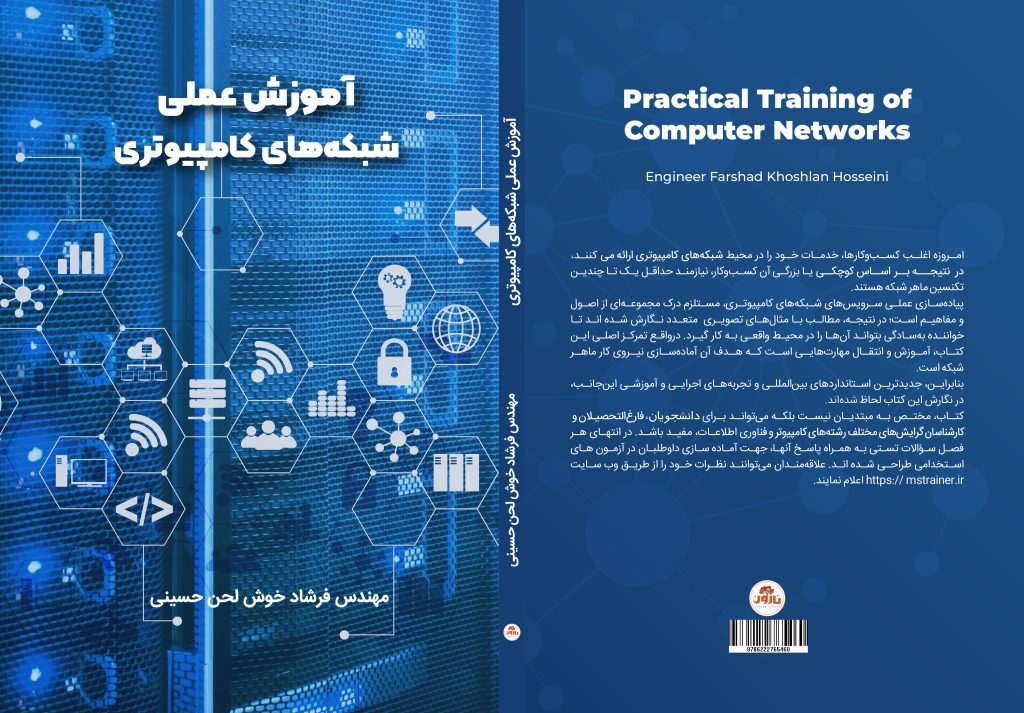
جلسه اول دوره نتورک پلاس رایگان برگزار می شود تا دانشجویان و علاقمندان با آگاهی کامل و شناخت از نحوه تدریس و شیوه بیان مربی اقدام به ثبت نام نمایند. اعضای کلاس به طور آنلاین می توانند اشکالات و سوالات خود را به استاد مطرح نمایند.